Las 10 mejores aplicaciones de transferencia de archivos de Android para intercambiar archivos de Android
27 de abril de 2022 • Archivado en: Soluciones de transferencia de datos • Soluciones comprobadas
La mayoría de nosotros almacenamos muchos archivos en nuestros teléfonos inteligentes y almacenamos tantos, si no muchos más, en nuestras computadoras. Y si es como yo, se encuentra constantemente en la necesidad de compartir archivos entre sus dispositivos portátiles o hacia y desde su PC. Afortunadamente, si eres un usuario de Android, esa es una tarea muy simple.
Parte 1: La mejor transferencia de archivos de Android - Dr.Fone - Phone Manager (Android)
Wondershare Dr.Fone - Phone Manager (Android) es un excelente software de transferencia de archivos de Android que lo ayuda a transferir archivos entre dispositivos Android y una computadora, incluidos música, videos, fotos, álbumes, contactos, mensajes y más.

Dr.Fone - Administrador del teléfono (Android)
Solución integral para transferir archivos entre Android y la computadora
- Transfiera archivos entre Android y la computadora, incluidos contactos, fotos, música, SMS y más.
- Administre, exporte/importe su música, fotos, videos, contactos, SMS, aplicaciones, etc.
- Transfiere iTunes a Android (viceversa).
- Administre su dispositivo Android en la computadora.
- Totalmente compatible con Android 8.0.
Transferencia de archivos de Android: transfiera archivos de la computadora a Android
Transferir música de la computadora a Android

Transfiere fotos de la computadora a Android

Importar contactos desde la computadora a Android

Transferencia de archivos de Android: transfiera archivos de Android a la computadora
Transferir música de Android a la computadora

Transfiere fotos de Android a la computadora

Copia de seguridad de contactos de Android a la computadora

Parte 2: Las 10 mejores alternativas de transferencia de archivos de Android
Además de Dr.Fone - Software de transferencia de archivos Phone Manager (Android), hay muchas aplicaciones que se pueden usar para transferir archivos entre sus dispositivos de forma inalámbrica y cubriremos 10 de las mejores.
- 1. Superhaz
- 2. AirDroid
- 3. Enviar a cualquier lugar
- 4. COMPARTE
- 5. Explorador de archivos WiFi
- 6. Xender
- 7. buzón
- 8. Transferencia rápida de archivos
- 9. HitcherNet
- 10. Transferencia de archivos Bluetooth
1. SuperBeam (4,5/5 estrellas)
SuperBeam es una sólida aplicación de transferencia de archivos de Android que le permite realizar conexiones Wi-Fi directas entre dispositivos. Wi-Fi directo pasa por alto el punto de acceso Wi-Fi para su conexión, lo que significa que dos dispositivos pueden conectarse directamente entre sí de forma inalámbrica, lo que resulta en una transferencia más rápida. Las opciones para compartir incluyen archivos y carpetas, música, fotos, videos, aplicaciones, documentos y, si tiene instalado el complemento de contactos SuperBeam, también puede compartir sus contactos. Probablemente la mejor característica de esta aplicación es que utiliza un buen enfoque de escaneo QR para que todos sus datos se mantengan seguros. Esta aplicación es gratuita, con una versión pro de $2.
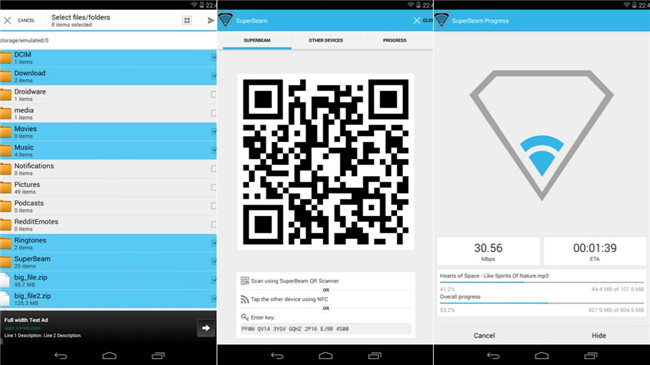
2. AirDroid (4,5/5 estrellas)
AirDroid es una aplicación gratuita de transferencia de archivos de Android que puede obtener de Play Store que le permite transferir archivos y controlar su teléfono inteligente desde su computadora dentro de un navegador web. Puede usar cualquier navegador web, cualquier computadora o dispositivo que sea independiente del hardware y del sistema operativo. Cualquier cosa que tenga un navegador web completo servirá. Simplemente abra la aplicación en su teléfono y siga las instrucciones. Le dará una dirección IP única que debe ingresar en la barra de direcciones en el navegador web del otro dispositivo y también le dará una contraseña para que pueda iniciar sesión. Esta es una conexión segura y siempre que mantenga esa contraseña privada y selecciona HTTPS, deberías estar seguro. Una vez que inicie sesión, puede ver inmediatamente toda la información en su teléfono. Obtiene estadísticas en tiempo real en su teléfono, como la duración de la batería y el almacenamiento, y también puede ver lo que hay en su dispositivo: imágenes, música, películas. Puede acceder a toda esta información directamente desde el navegador web. También puede agregar o eliminar archivos de su teléfono, instalar nuevas aplicaciones, eliminar aplicaciones, tomar capturas de pantalla y casi todo.
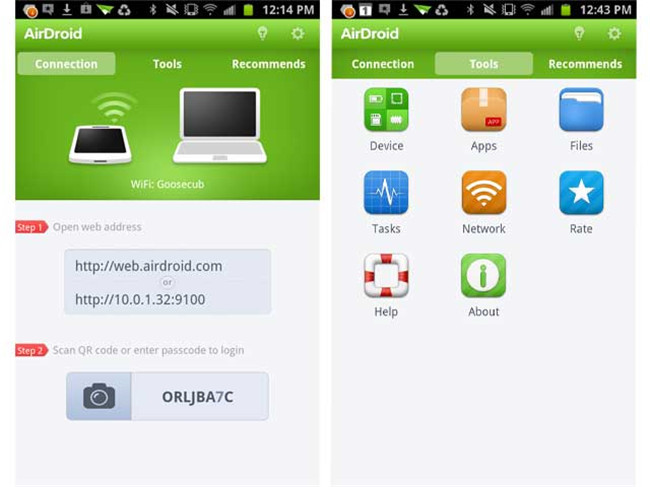
3. Enviar a cualquier lugar (4,5/5 estrellas)
De todas las aplicaciones presentadas aquí, Send Anywhere tiene la interfaz de usuario más sencilla. Es mucho más seguro que el protocolo de transferencia de archivos normal, ya que no hay un servidor de terceros involucrado en la conexión. Utiliza un código de seis dígitos y un código QR para mayor seguridad. No ofrece las velocidades de transferencia más rápidas, pero hace el trabajo.
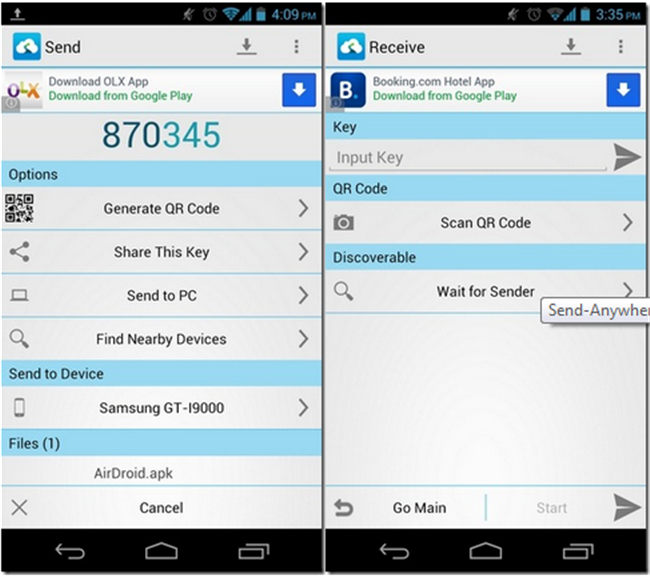
4. COMPARTIR (4.5/5 estrellas)
Quiere la forma más sencilla de transferir sus archivos desde su teléfono Android a cualquier otro dispositivo? ¡Use SHAREit! Funciona muy bien en plataformas cruzadas y tiene una compatibilidad muy alta con dispositivos Samsung. Si tiene su teléfono cargándose al otro lado de la habitación, simplemente puede iniciar la transferencia y olvidarse de ella. No tienes que preocuparte por nada. Esta mejor aplicación de transferencia de Samsung solo se ejecuta en segundo plano y una vez que se completa, está listo para comenzar.
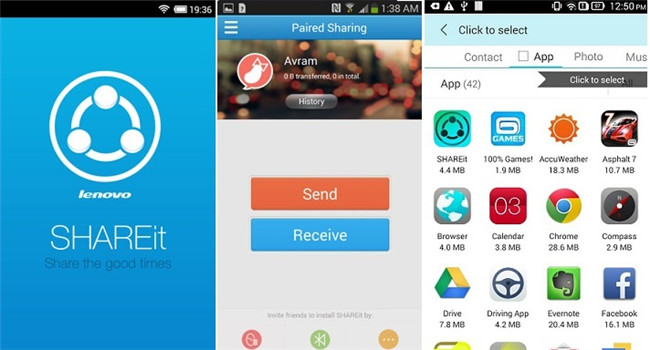
5. Explorador de archivos Wi-Fi (4,5/5 estrellas)
Una de las opciones premium que he estado usando durante mucho tiempo se llama Explorador de archivos Wi-Fi. Básicamente es solo un explorador de archivos para su teléfono en su navegador web, como el que ofrece AirDroid, pero este es un poco más básico y directo al grano. Lo prefiero para transferir archivos ya que AirDroid es un poco más para controlarlo todo. Si solo necesito transferir un solo archivo, generalmente enciendo el explorador de archivos Wi-Fi. Cuando abre por primera vez el explorador de archivos Wi-Fi, como AirDroid, le dará una dirección IP única. Navegue hasta eso usando el navegador web de su computadora. Elija los archivos que desea descargar o cargar y espere a que se complete la transferencia.
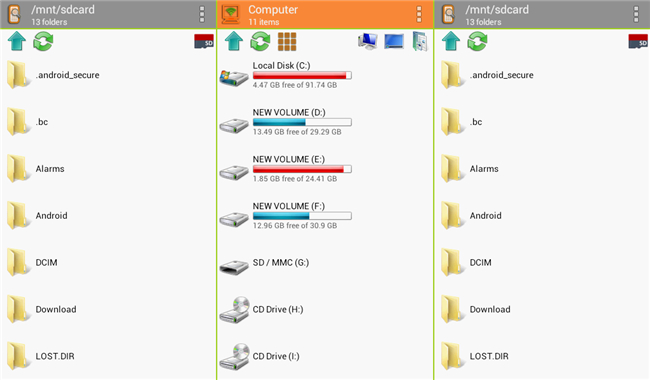
6. Xender (4,5/5 estrellas)
Xender es la única aplicación que se enfoca principalmente en la velocidad. Es mejor para transferencias grandes como películas, ya que proporciona velocidades de transferencia de más de 4 MB/s. Sin embargo, un problema con esta aplicación es que algunos antivirus pueden detectarla como malware. Por lo tanto, existe la posibilidad de que su información confidencial se filtre.
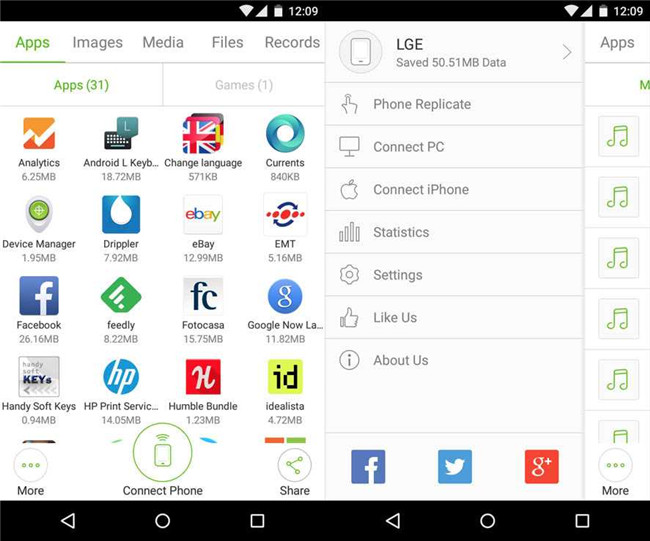
7. Dropbox (4,5/5 estrellas)
Un método probado y verdadero que he estado usando durante mucho más tiempo que cualquiera de los otros métodos se llama Dropbox. No es nada nuevo y probablemente muchos de vosotros ya lo uséis o sepáis de qué se trata. Básicamente es un servicio de almacenamiento en la nube que le permite almacenar sus archivos de forma remota y acceder a ellos desde prácticamente cualquier dispositivo que tenga. Puede instalar Dropbox en su computadora o en cualquiera de sus dispositivos móviles y sincronizar archivos entre ellos. Literalmente, es tan fácil como arrastrar y soltar un archivo en la carpeta de Dropbox en su computadora o simplemente elegir un archivo para cargarlo en Dropbox desde su teléfono. Una vez que finaliza la carga, se puede acceder al archivo en cualquiera de sus dispositivos compatibles con Dropbox. Sin embargo, el problema con Dropbox es que la transferencia es un poco más lenta. La razón por la que Wi-Fi File Explorer es un poco más rápido y mejor es porque es una conexión directa a través de su red Wi-Fi local. Dropbox envía un archivo a un servidor remoto y luego debe descargarlo. Hay algunos pasos en segundo plano que ralentizan este proceso, pero es excelente si necesita un archivo en varios dispositivos.
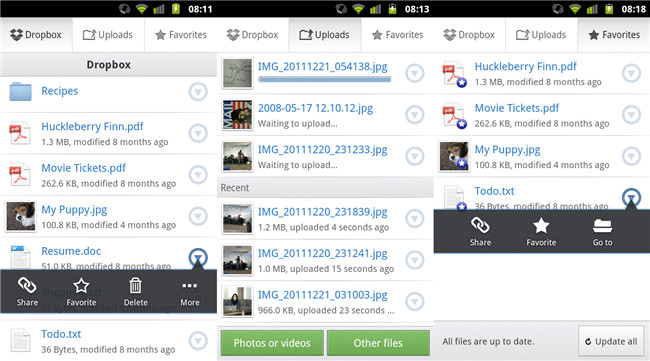
8. Transferencia rápida de archivos (4/5 estrellas)
Como su nombre lo indica, Fast File Transfer le permite transferir sus archivos a la velocidad del rayo y con relativa facilidad. Al igual que SuperBeam, también utiliza Wi-Fi Direct, lo que lo convierte en una de las mejores opciones para transferir archivos grandes. Funciona especialmente bien cuando se transfieren datos entre dispositivos Samsung. Además, esta aplicación de transferencia de Samsung admite una gran variedad de medios, incluidas fotos, videos, música y muchos más.
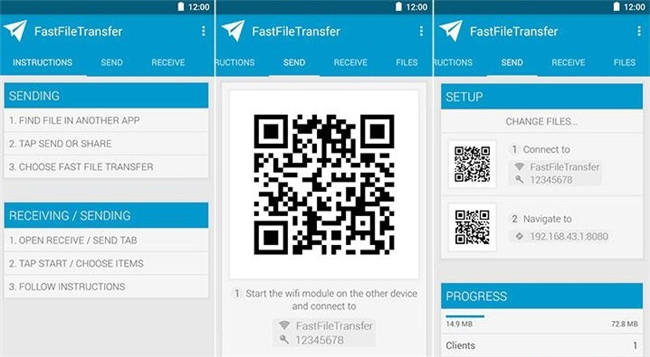
9. HitcherNet (4/5 estrellas)
Al hacer uso de la tecnología Wi-Fi Direct, HitcherNet permite transferencias mucho más rápidas y, lo que es mejor, no tiene que depender de enrutadores o conectividad a Internet. Es una aplicación que está ganando popularidad rápidamente debido a su alta velocidad, pero algunos usuarios han descubierto que la transferencia de archivos a veces se interrumpe y debe reiniciarse.
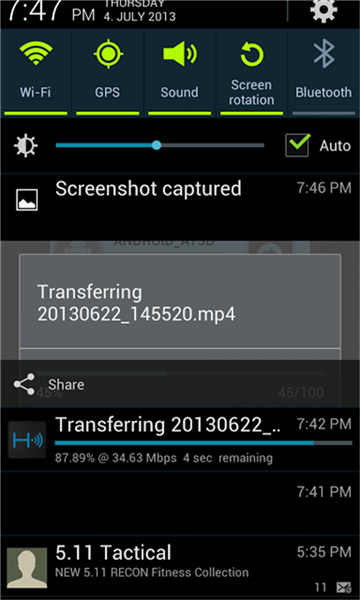
10. Transferencia de archivos Bluetooth (4/5 estrellas)
La transferencia de archivos por Bluetooth utiliza el perfil de transferencia de archivos (FTP) y el perfil de inserción de ob_x_ject (OPP) para permitirle administrar y explorar cualquier dispositivo que sea compatible con Bluetooth. Esta aplicación tiene bastantes características interesantes, pero un problema principal es que las transferencias son muy lentas. Sin embargo, garantiza que no haya fugas de información personal, ya que solo los dispositivos autorizados pueden comunicarse entre sí.
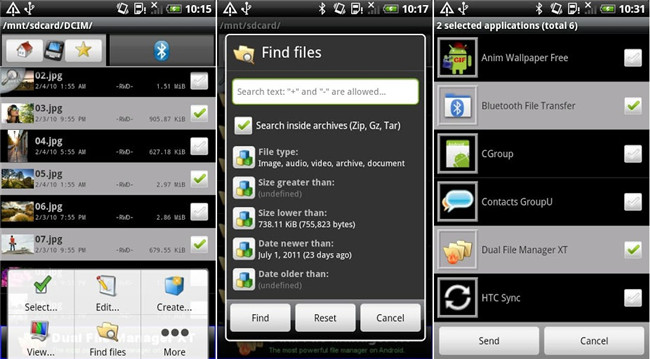
Transferencia telefónica
- Obtener datos de Android
- Transferir de Android a Android
- Transferir de Android a BlackBerry
- Importar/exportar contactos hacia y desde teléfonos Android
- Transferir aplicaciones desde Android
- Transferir de Andriod a Nokia
- Transferencia de Android a iOS
- Transferir de Samsung a iPhone
- Herramienta de transferencia de Samsung a iPhone
- Transferencia de Sony a iPhone
- Transferir de Motorola a iPhone
- Transferir de Huawei a iPhone
- Transferir de Android a iPod
- Transfiere fotos de Android a iPhone n
- Transferir de Android a iPad
- Transferir videos de Android a iPad
- Obtener datos de Samsung
- Transferir datos a Samsung
- Transferencia de Sony a Samsung
- Transferir de Motorola a Samsung
- Alternativa de cambio de Samsung
- Software de transferencia de archivos de Samsung
- Transferencia LG
- Transferir de Samsung a LG
- Transferir de LG a Android
- Transferir de LG a iPhone
- Transferir imágenes desde el teléfono LG a la computadora
- Transferencia de Mac a Android






Alicia M.J.
editor de personal